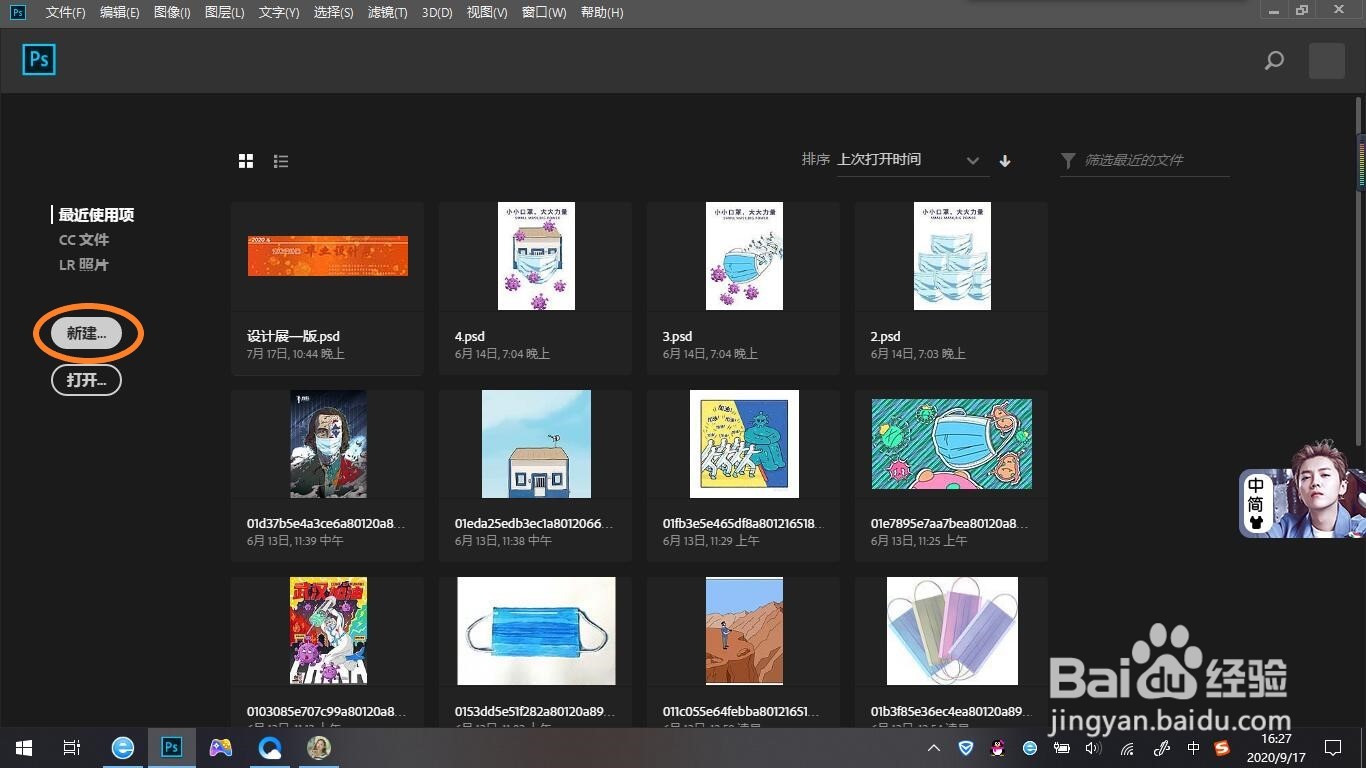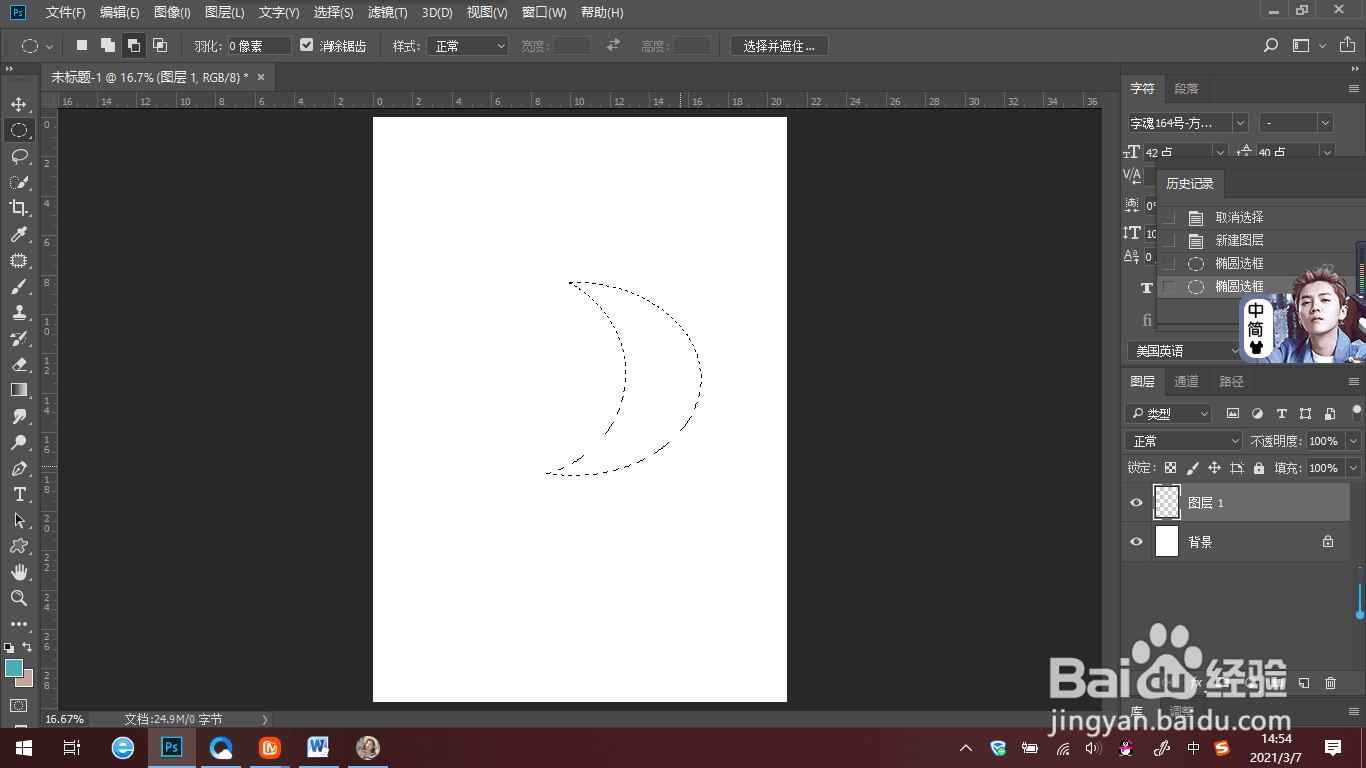1、首先打开PS软件,新建一个文档,点击界面中“新建”。
2、在弹出的窗口中可选择已有的纸张大小,或者在右侧宽度和高度输入自己想要的大小,其他设置根据需要自行决定。
3、在选择工具之前,现在右下角新建一个图层,点击右下角新建图层图标。
4、在工具栏中鼠标右击矩形选框工具,出现小窗口,左键点击椭圆选框工具。
5、在界面中间单击鼠标左键,并向右下角拖动至需要的大小,画出一个横向的椭圆。
6、再点击属性栏中“从选区减去”的图标,按照上一步同样的方式在合适位置画一个稍小的横向椭圆。一个咧矸苒禺月亮的选区就画好了。
7、点击工具栏中的设置前景色,选择黄色,再点击确定。
8、再按shift+delete键,就可以给月亮填充好颜色。
9、再按Ctrl+D就可以取消选区,一轮弯月就制作完成了。